Pripojujeme AirPods k iPhone, nepripojíme sa, jedna slúchadlá nefungujú

- 4532
- 1288
- Leopold Kyseľ
Pripojujeme AirPods k iPhone: nevidí sa, nepripojte sa, jedna slúchadlá nefungujú
Slúchadlá AirPods do iPhone sú pripojené čo najjednoduchšie, rýchlo a vo väčšine prípadov bez problémov. Niekoľko rokov používania nemusia byť automaticky pripojení, alebo som ich musel odstrániť na telefóne a preinštalovať ich. Všeobecne, veľmi chladné a vysoko kvalitné slúchadlá, ktoré dokonale pracujú s iPhone, iným zariadením Apple a dokonca so zariadeniami iných výrobcov.
V tomto článku ukážem, ako pripojiť slúchadlá AirPods k iPhone a ako vyriešiť možné problémy s pripojením. Keď iPhone nevidí leteckú spoločnosť alebo nevidí, ale nepripojí sa. Zohľadňujeme aj situáciu, keď jedna slúchadlá prestali pracovať. Stáva sa to často, ale stáva sa to. Narazil som na to na svojich prvých generácii AirPods. Inštrukcia bude relevantná pre všetky verzie vrátane AirPods Pro.
Prvé pripojenie AirPods
Proces pripojenia nových slúchadiel (prvýkrát) alebo po odstránení slúchadiel na iPhone. Stačí len odomknúť svoj iPhone, otvoriť puzdro so slúchadlami (indikátor v puzdre by mal blikať biele, ak nie, kliknite a podržte tlačidlo v puzdre na niekoľko sekúnd). Potom sa na obrazovke iPhone zobrazí správa s návrhom na pripojenie AirPods. Stačí kliknúť na tlačidlo „Pripojiť“.

Indikátor tohto puzdra sa rozsvieti zelenou farbou a na iPhone sa objavia informácie o pripojených slúchadlách (úroveň nabitia slúchadiel a puzdier).
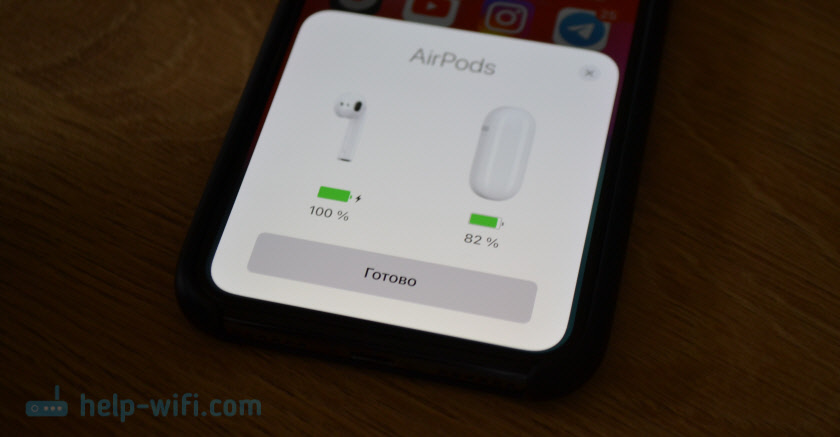
Kliknite na „Všeobecné“ a my môžeme používať slúchadlá. V budúcnosti budú automaticky pripojené k iPhone, keď ich dostanete z puzdra a vložte ich do uší.
Čo robiť, ak AirPods nie je pripojený k iPhone?
Stáva sa, že iPhone nevidí AirPods vôbec, alebo sa po párení automaticky nepripojujú. Pri pripojení sa niekedy vyskytnú chyby. Napríklad „zlyhanie pripojenia“ alebo „Toto nie sú vaše AirPods“.
Základné riešenia:
- Odstráňte slúchadlá zo zoznamu pripojených zariadení Bluetooth na iPhone (zabudnite na zariadenie).
- Urobte reset slúchadiel AirPods a vykonajte opakovane.
Dokonca by som povedal, že toto sú jediné riešenia, s ktorými sa môžete pokúsiť napraviť rôzne problémy s kalamami.
Ako rozviazať kades z iPhone?
Podrobnejšie zisťme, ako vymazať AirPods na iPhone a ako na ne vypustiť nastavenia (úplne rozviazať telefón). Dovoľte mi, aby som vám pripomenul, že je to hlavný a v skutočnosti jediné riešenie. Neexistujú žiadne skryté nastavenia a prefíkané riešenia. Toto je Apple, všetko je čo najjednoduchšie. A ak tieto riešenia nepomáhajú, potom pravdepodobne rozpad hardvéru.
Krok 1 - Vyberte slúchadlá v nastaveniach
Otvorte nastavenia a prejdite do sekcie Bluetooth. Stlačenie (i) Naopak, slúchadlá Airpods. Potom kliknite na „Zabudnite na toto zariadenie“ a potvrďte svoju akciu.
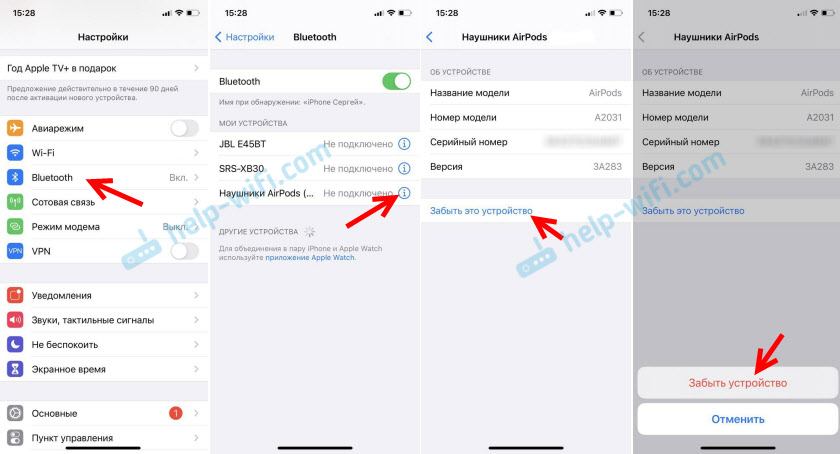
Krok 2 - Nastavenia reset
Potrebujeme resetovať nastavenia AirPods. Rovnako ako na prvej verzii a na AirPods 2 a AirPods Pro, tento postup sa vykonáva rovnako.
- Vložte do prípadu obe slúchadlá.
- Otvorte puzdro, stlačte a podržte tlačidlo asi 15 sekúnd.

- Когда индикатор на кейсе 4 раза загорится оранжевым ццевым ццевым ццевым цет ццетом - '. Tlačidlo je možné vydať.
Potom sa môžete pokúsiť vykonať druhé spojenie slúchadiel, ako som ukázal na začiatku tohto článku.
Ďalšie informácie
Ak po tom, čo ste rozviazali slúchadlá z telefónu a vyhodili na ne nastavenia, stále sa nepripojí alebo ich iPhone nevidí, musíte skontrolovať nasledujúce:
- Sú nabité AirPods.
- Obnoviť iPhone.
- Nainštalujte aktualizácie softvéru.
- Skontrolujte, či Bluetooth na iPhone.
- Zapnúť/vypnúť „v režime roviny“
- Skontrolujte slúchadlá s iným telefónom alebo tabletom (iPad).
- Uistite sa, že máte originálne AirPods. Teraz existuje veľa falzifikátov, ktoré je veľmi ťažké rozlíšiť vzhľad.
Pozrime sa podrobnejšie na konkrétne problémy a chyby.
Nie je pripojené automaticky
Dokončili ste zlomky slúchadiel pomocou iPhone, ale keď otvoríte puzdro, vyberte slúchadlá a vložte ich do uší, nepripojia sa. Na začiatok sa musíte uistiť, že sú slúchadlá nabité. Ďalej skúste vypnúť a zapnúť Bluetooth na iPhone. Obnoviť telefón.
Ak by to nepomohlo, vyplňte reset, zabudnite na slúchadlá v nastaveniach a pokúste sa vykonať konjugáciu (ako to urobiť, podrobne som v článku ukázal vyššie uvedený)).
Chyba „Zlyhanie pripojenia“
Táto chyba vyzerá takto:

Touto chybou máme samostatný článok: Chyba „Pripojte“ AirPods k iPhone, iPad, Apple Watch.
Chyba „Nie vaše AirPods“
Otvorte puzdro pomocou slúchadiel, priveďte ich do telefónu a existuje chyba „Nie vaše AirPods“ - „Slúchadlá AirPods nie sú k tomuto iPhone pripojené“.

Takáto správa sa zvyčajne objaví, keď sa snažíme pripojiť leteckú spoločnosť, ktorá je zviazaná s iným iPhone. Alebo boli pripojení k vášmu iPhone, ale v nastaveniach ste ich odstránili a slúchadlá neurobili. Tento problém je vyriešený resetom nastavení slúchadiel. Podrobné pokyny uvedené vyššie v článku.
Jedna slúchadlá nefungujú
Toto sa nestane so vzduchom. A ak sa to stane, potom s najväčšou pravdepodobnosťou kvôli zlyhaniu jednej zo slúchadiel. Veľmi sa boja vlhkosti, a to môže byť dôvod zlyhania jednej zo slúchadiel.
Môj prvý AirPods, ktorý pracoval asi dva a pol roka, nakoniec požiadal o dôchodok. Ľavé slúchadlá sa začali spájať s poruchami. Niekedy sa to vôbec nepripojilo. A začal veľmi rýchlo prasknúť. Pripojte ich - obidve sa účtujú 100%. Vložil som ich do uší, po niekoľkých minútach už na ľavom slúchadle je 70% (vždy inak) a viac ako 90% napravo. Rovnako rýchlo začali účtovať. Od resetovania nastavení, pripojenia k inému telefónu, atď. D. Nedal som žiadne výsledky, urobil som závery, že batéria sa skončila. Zároveň ľavá slúchadlá trpeli z nejakého dôvodu viac. Pretože v nich nemožno vymeniť batériu (nie sú skladacie), ale nemá zmysel kupovať dve slúchadlá (takmer náklady na nové slúchadlá sa získa za cenu), kúpil som si nový AirPods 2.
Ak vás jedna slúchadlá odmietla, zatiaľ čo reset nastavení nepomohol a problém zostáva pri pripojení k iným zariadeniam, potom môže mať zmysel kúpiť si jednu slúchadlá. Iba ak vaše AirPods nie sú veľmi staré. Inak bude jedna slúchadlá sedieť rýchlejšie.
Videl som tiež informácie o probléme, keď sa v blízkosti jednej zo slúchadiel objaví červená výkričníčka. Vyzerá to, že sa to stane pri nabíjaní. Ja sám som sa nestretol s takým problémom. V okne Pop -up, kde sa na iPhone objavia informácie o úrovni nabíjania každého prípadu slúchadiel a nabíjačky, tento problém vyzerá takto:

Ak máte tento problém, napíšte do komentárov. Podrobne opíšte, ako a kedy sa to stane. Možno sa vám podarilo nejako vyriešiť tento problém.
závery
Ako ukazuje prax, ak sa vyskytnú nejaké problémy s AirPods a nebolo možné ich zbaviť resetom a opätovným pripojením, potom je to s najväčšou pravdepodobnosťou rozdelenie hardvéru. Nezabudnite skontrolovať slúchadlá s inými zariadeniami. Aby som sa ubezpečil, že príčina je na strane slúchadiel. No, potom len do servisného strediska, pretože je nepravdepodobné, že ich bude možné opraviť sami.
- « 192.168.100.1 - Vstup do smerovača Huawei, nastavenie wi -fi, osobný účet sa neotvára
- Preskúmajte TP-Link Archer C54 Technické vlastnosti, vybavenie, vzhľad »

